有时我们需要将Excel数据表格打印出来,这是就会进行分页预览一下,但是分页预览后,在Excel表格中怎么取消分页预览呢?下边的小技巧就可以帮助我们解决这个难题哦!
首先打开我们的表格,点击分页预览后,我们可以看到原来的页面会变成下面这种形式;
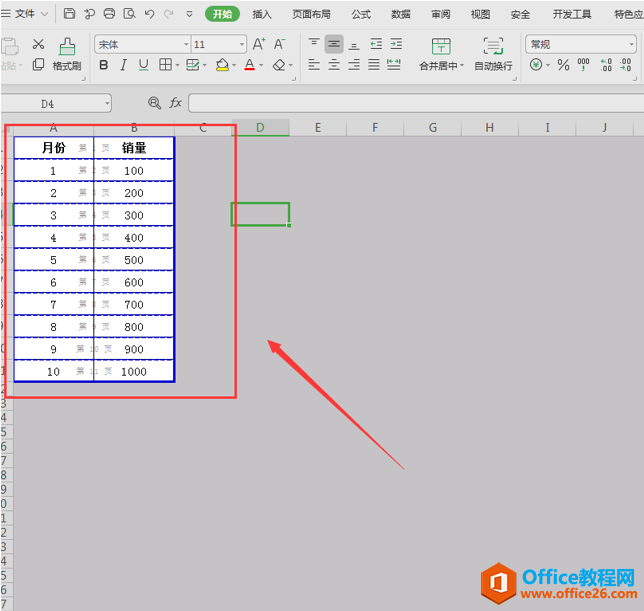
这时,我们可以通过点击下方的【普通视图】,就可以取消分页预览;
WPS word图片如何转换成文字
在我们平时使用Word时,最常使用的功能就是录入。但实际上作为史上最强大的软件之一,WPSWord的功能非常多。很多人在录入文件时都曾有过这样的遭遇,那就是面对图片类型的文字无能为力

同样的,我们也可以选择【视图】中的【普通】功能按钮;
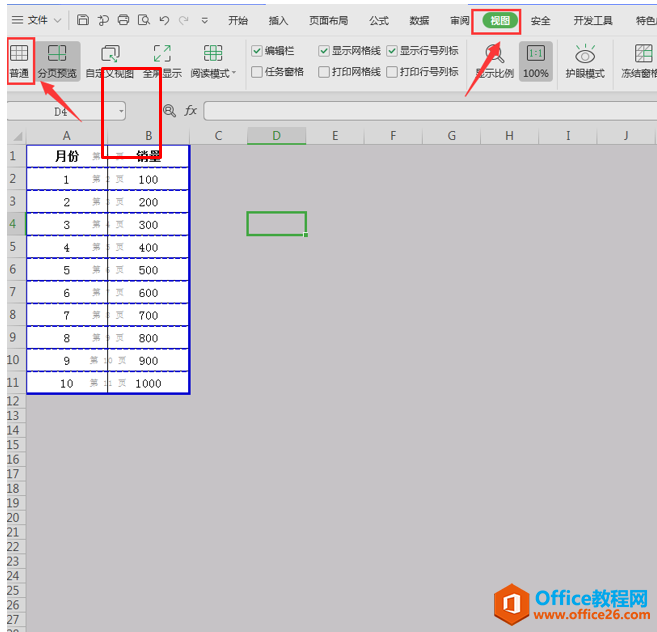
这时,页面就会恢复我们常见的形式,但是呢,我们会发现在表格中会有一些虚线;

这些虚线该怎么处理呢?其实很简单,我们点击【文件】中的【选项】,这时会出现选项操作面板,在选项的【视图】中,我们取消勾选【自动分页符】;
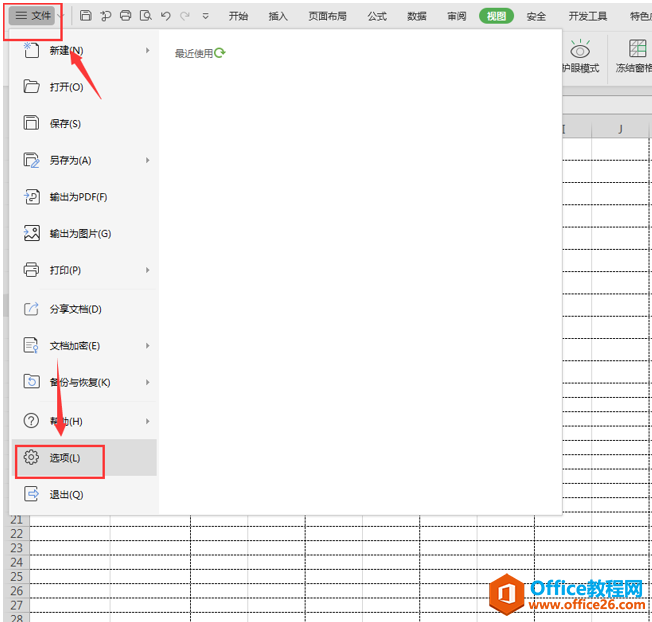

最后,我们返回Excel表格,就可以发现表格已经正常显示了:
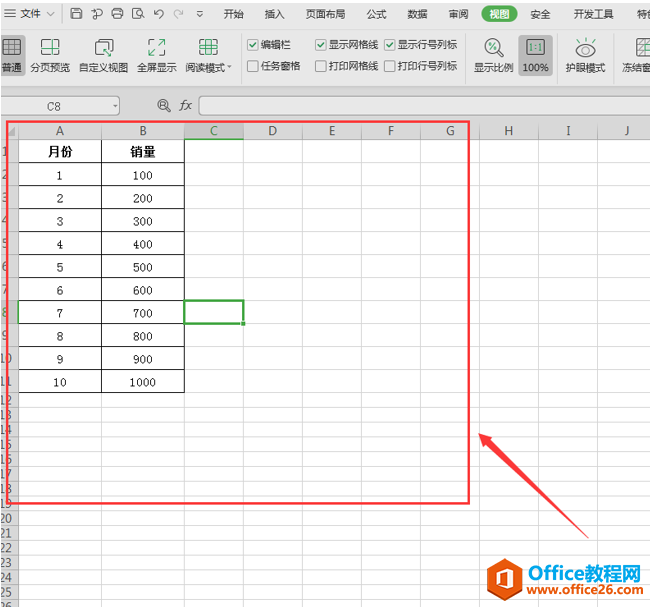
WPS 如何批量清除 Word表格里的内容
在我们平时使用Word文档时,经常会需要插入一些表格。表格的制作有多种形式,可以选择自行绘制,也可以采用现成的表格样式。不过对于一些现有的表格,我们还需要经常批量清除表格里的


